log on automat pentru Windows (conectare automată)
Setarea de conectare automată prin control userpasswords2
Cel mai simplu mod - utilizați userpasswords2 de control comandă, care funcționează numai pe sistemele de operare începând cu Windows Vista. Acest lucru se face după cum urmează:
Apăsați pe Start - Run (sau apăsați Win + R), iar în userpasswords2 de control de tip fereastră.
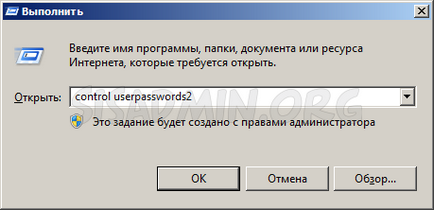
În fereastra care apare cu căpușe „trebuie să introduceți un nume de utilizator și o parolă“ și apăsați OK.

În fereastra care apare, vi se va cere să introduceți numele de utilizator și parola.
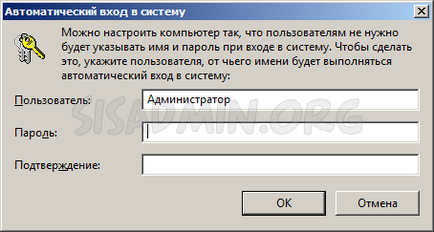
După introducerea, puteți apăsa butonul OK. Acum vă va deconecta automat în direcția în care doriți ca utilizatorul atunci când pornește computerul.
Configurarea automată de conectare prin intermediul Registrului
Pentru a activa în registru Autologin, aveți nevoie pentru a deschide meniul Start și selectați Run (sau apăsați combinația de taste Win + R). În fereastra care apare tastați regedit și faceți clic pe OK.

În continuare, suntem în căutarea pentru ramura de registry HKEY_LOCAL_MACHINE \ SOFTWARE \ Microsoft \ Windows NT \ CurrentVersion \ Winlogon. și din următoarele opțiuni: introduceți următoarele valori:
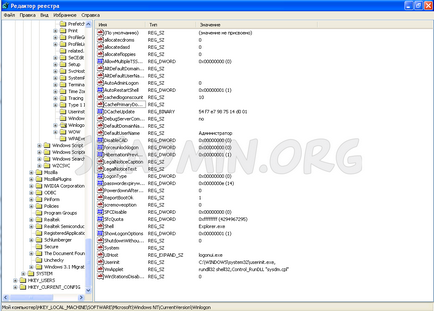
Sfat: Pentru a modifica valoarea oricărui parametru, pur și simplu faceți clic pe el de două ori, sau apăsați butonul din dreapta al mouse-ului și selectați „Change“.
AutoAdminLogon - Puneți unitatea sau conectare automată nu se va aprinde.
ForceAutoLogon - Dacă vrem ca utilizatorul să fie „forțat“ autentificare în sistem, apoi a pus unitatea.
DefaultUserName - numele de utilizator sub care dorim să vă conectați în mod automat.
DefaultUserName - parola pentru utilizatorul sub care dorim să vă conectați în mod automat. Cel mai probabil, acest parametru lipsește, și deci va trebui să-l creați singur. Pentru a face acest lucru, faceți clic pe spațiul gol, faceți clic dreapta și selectați indicați spre New - String Value, și atribuiți un nume DefaultUserName.
DefaultDomainName - domeniul de utilizator, prin care dorim să vă conectați în mod automat. În cazul în care nu este utilizat domeniul - lăsați necompletat.